-
Marea Britanie+44 (20) 4577-20-00
-
SUA+1 (929) 431-18-18
-
Israel+972 (55) 507-70-81
-
Brazilia+55 (61) 3772-18-88
-
Canada+1 (416) 850-13-33
-
Republica Cehă+420 (736) 353-668
-
Estonia+372 (53) 683-380
-
Grecia+30 (800) 000-02-04
-
Irlanda+353 (1) 699-43-88
-
Islanda+354 (53) 952-99
-
Lituania+370 (700) 660-08
-
Țările de Jos+31 (970) 1027-77-87
-
Portugalia+351 (800) 180-09-04
-
România+40 (376) 300-641
-
Suedia+46 (79) 008-11-99
-
Slovacia+421 (2) 333-004-23
-
Elveția+41 (22) 508-77-76
-
Moldova+373 (699) 33-1-22
Schimbarea limbii sistemului în Ubuntu
- Acasă
- Baza de cunoștințe
- Schimbarea limbii sistemului în Ubuntu
În timpul inițializării, sistemul Ubuntu solicită utilizatorului să selecteze o limbă implicită. Dar se poate întâmpla să faceți o greșeală la selectarea acesteia sau pur și simplu să decideți să schimbați limba de-a lungul timpului. Mulți utilizatori consideră această sarcină dificilă. Dar acesta nu este chiar cazul. Nu trebuie să aveți abilități, trebuie doar să urmați instrucțiunile simple. Limba sistemului determină modul în care vor fi afișate toate inscripțiile din sistemul dvs. de operare, cum ar fi meniurile, solicitările, setările. Aceasta nu trebuie confundată cu limba de intrare, care este utilizată pentru tastare. În continuare vă vom spune cum să o schimbați.
De ce să schimbați limba în Ubuntu
Schimbarea limbii în sistemul de operare Ubuntu poate fi utilă din următoarele motive:
- Dacă preferați să lucrați pe computer într-o altă limbă, schimbarea limbii sistemului vă va ajuta să faceți interfața mai clară și mai ușor de utilizat pentru dvs.
- Schimbarea limbii vă permite să utilizați sistemul în limbi diferite, ceea ce poate fi util pentru familiile sau organizațiile multilingve.
- Utilizarea unui computer în altă limbă vă poate ajuta să învățați o limbă nouă, deoarece veți vedea interfața și textele în limba aleasă.
- Dacă trebuie să lucrați cu persoane din alte țări, schimbarea limbii sistemului poate facilita comunicarea și colaborarea.
- Utilizarea unei versiuni localizate a sistemului (cu o interfață în limba dvs. maternă) vă poate îmbunătăți înțelegerea și capacitatea de utilizare a Ubuntu.
Schimbarea limbii în Ubuntu poate fi utilă pentru crearea unui mediu de lucru mai confortabil și mai productiv, în funcție de nevoile și preferințele dumneavoastră.
Schimbarea în Ubuntu
Pentru a schimba limba, trebuie să urmați câțiva pași simpli. În primul rând, mergeți la Preferințe sistem și selectați "Limbă și regiune":
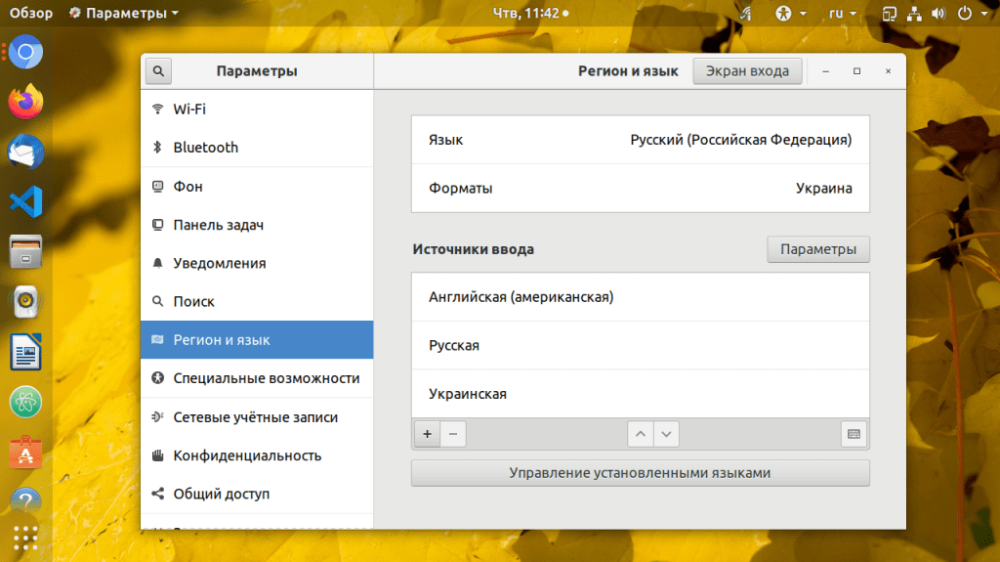
Vizavi de elementul "Language" faceți clic pe numele acestuia și veți vedea care sunt deja instalate și disponibile pentru utilizare de către utilizator.
Apoi, faceți clic pe "Done" și reporniți sesiunea utilizatorului pentru ca modificările să intre în vigoare:
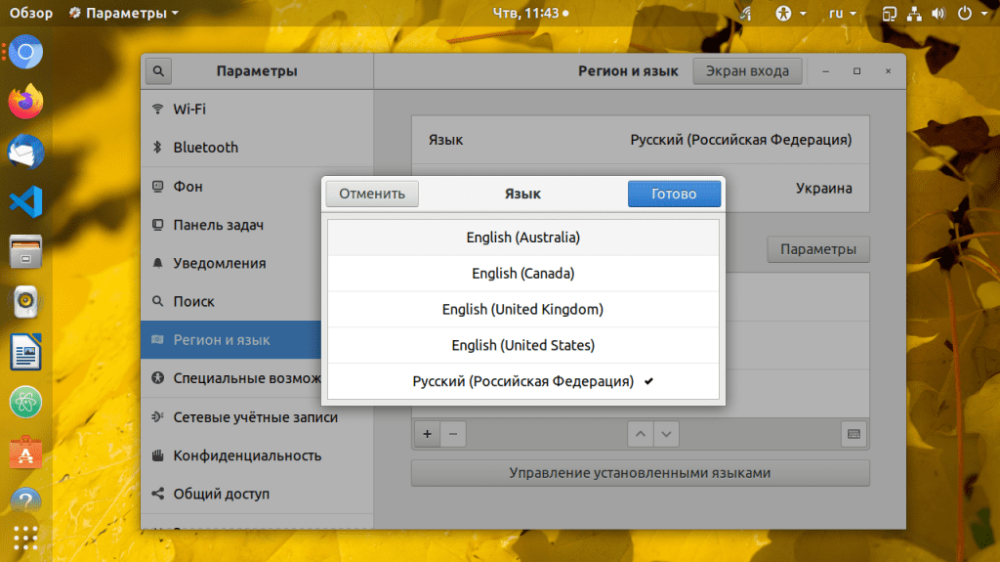
Se poate întâmpla ca în lista care se deschide să nu o găsiți pe cea de care aveți nevoie, de exemplu, limba rusă. Dacă acesta este cazul, trebuie să o instalați. Pentru a face acest lucru, faceți clic pe "Manage installed languages", apoi pe "Install and uninstall languages" și, în final, selectați-o pe cea de care avem nevoie. Faceți clic pe "Aplicare".
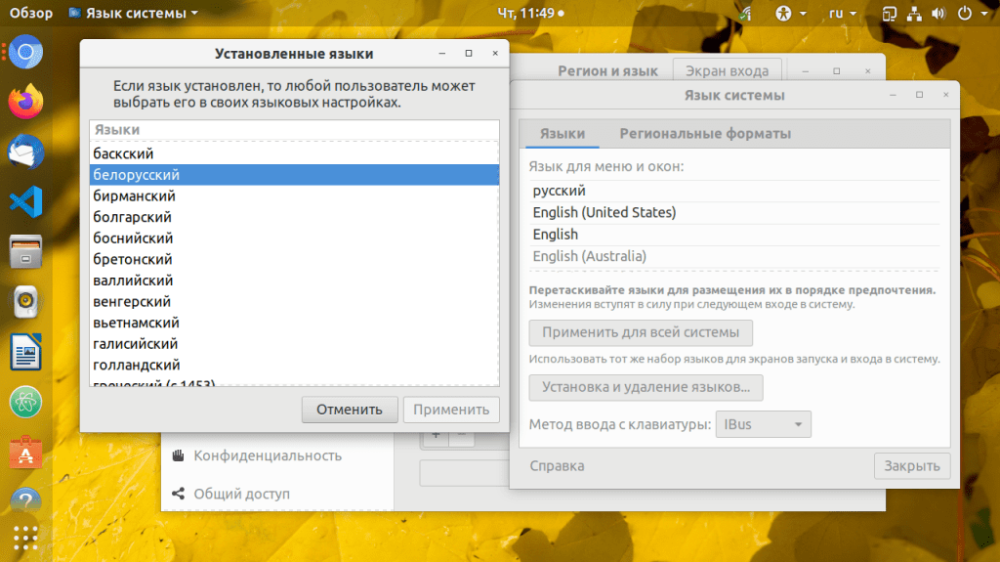
Imediat ce este adăugată, o veți vedea în listă. Trageți-o în partea de sus pentru a o activa. Reporniți computerul pentru ca modificările să intre în vigoare.
Setări avansate
În acest fel se modifică sistemul, dar limba de intrare rămâne aceeași. Adică, puteți pune chiar și japoneză, dar dacă introduceți caractere, acestea vor fi tot rusești. Faceți clic pe codul de limbă din bara de sistem și selectați-o pe cea pe care doriți să comutați limba de introducere. Cel mai adesea, comutarea formatului funcționează prin comanda rapidă de la tastatură "Win+Space" sau "Alt+Shift".
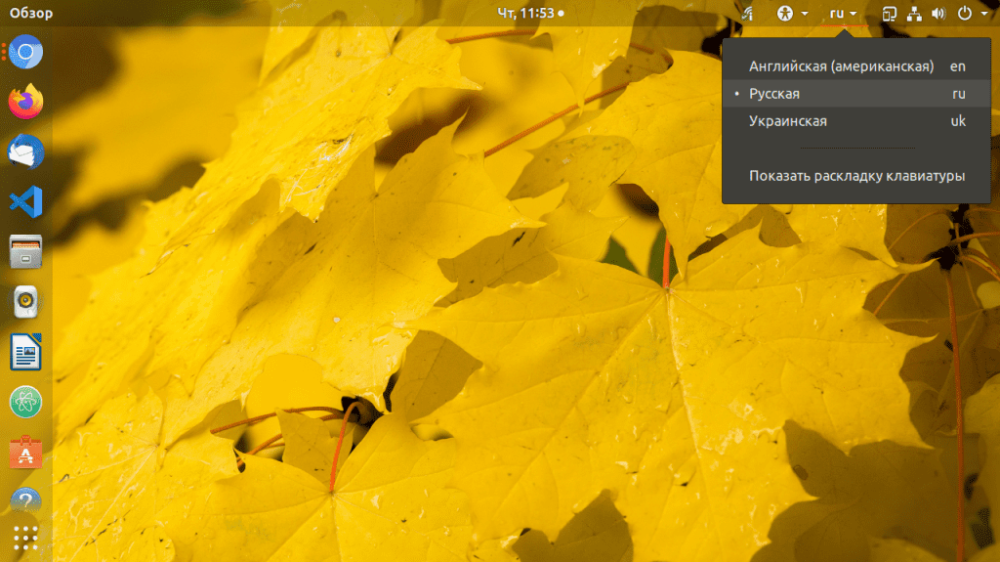
Pentru a schimba formatul din secțiunea Regiune, faceți clic pe elementul Formats și selectați opțiunea dorită din listă, apoi faceți clic pe "Done":
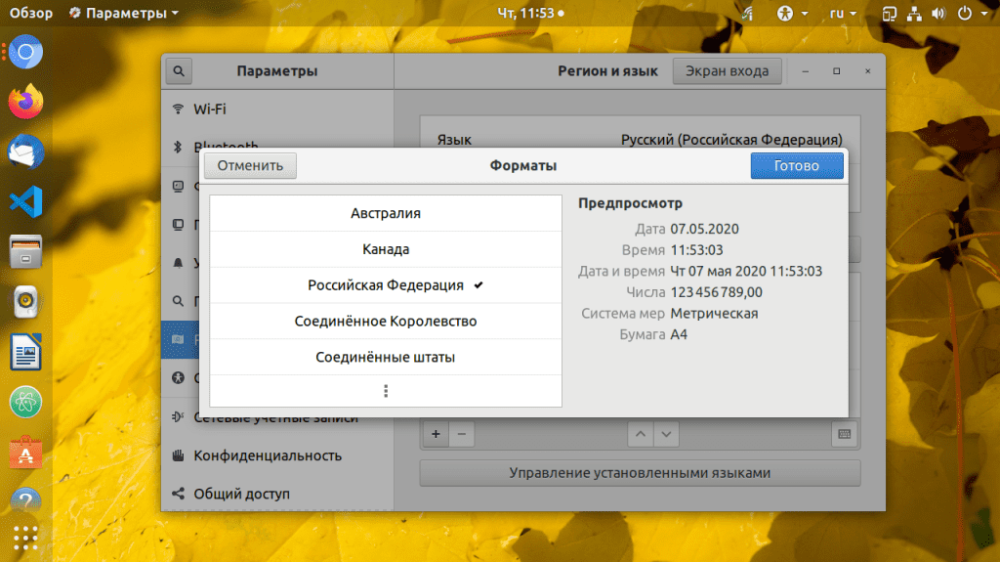
Asta este tot. Acum știți cum să efectuați o modificare a sistemului, precum și să schimbați limba de intrare. Aceasta este o instrucțiune simplă, dar utilă, care vă va ajuta să evitați unele momente confuze în timp ce lucrați cu Ubuntu.







































